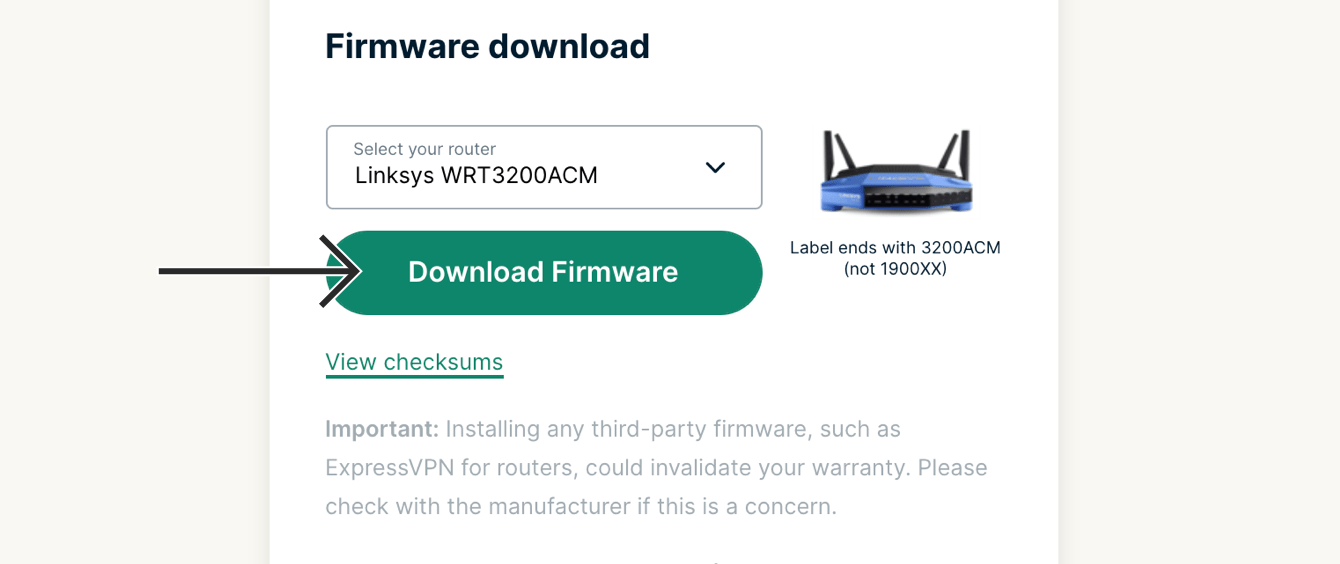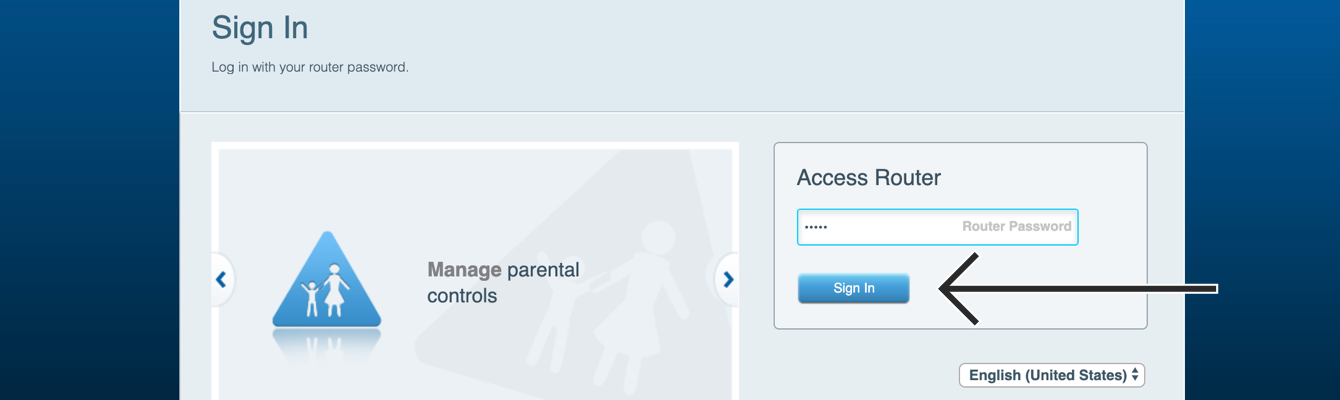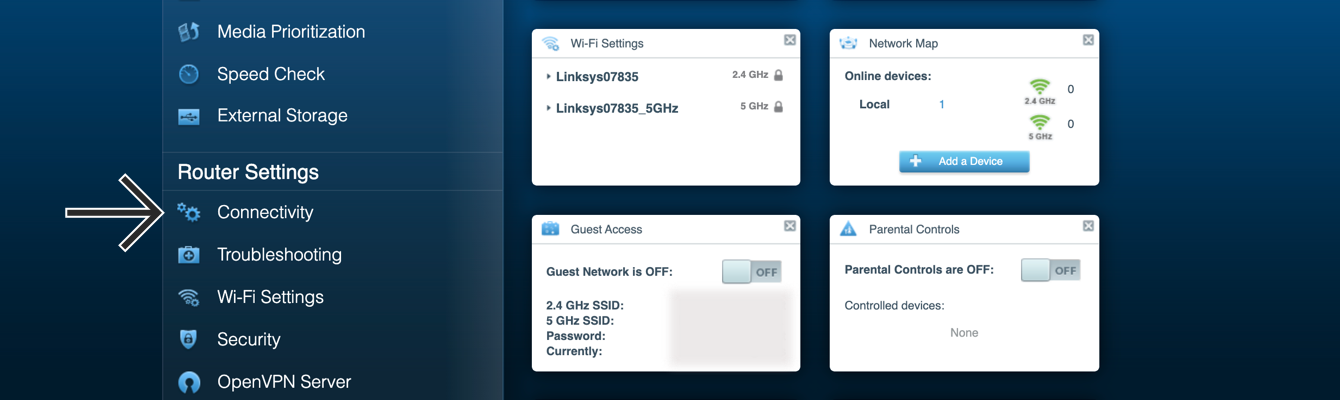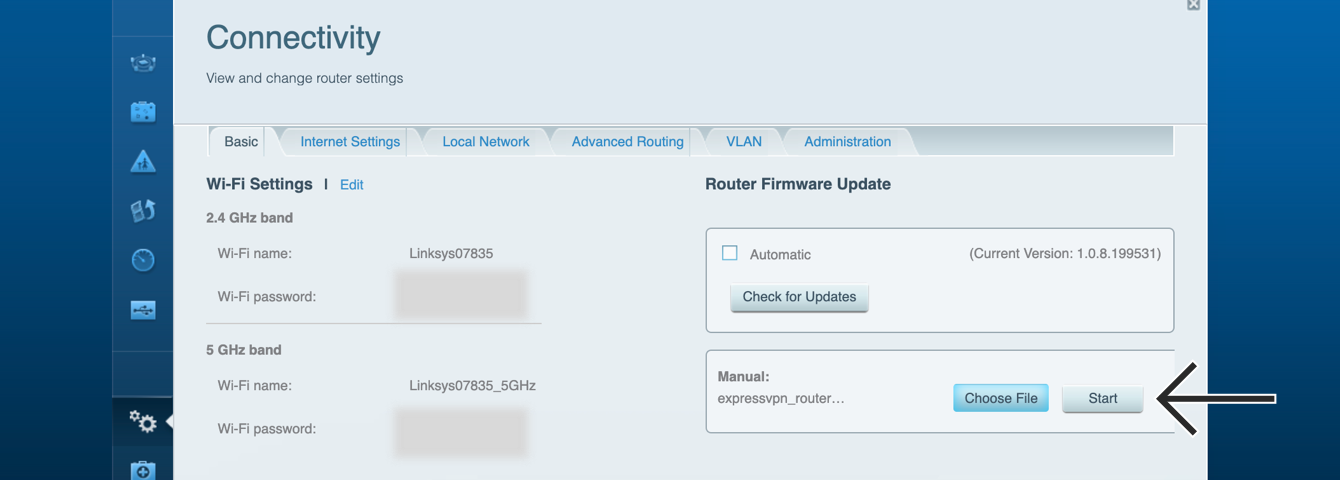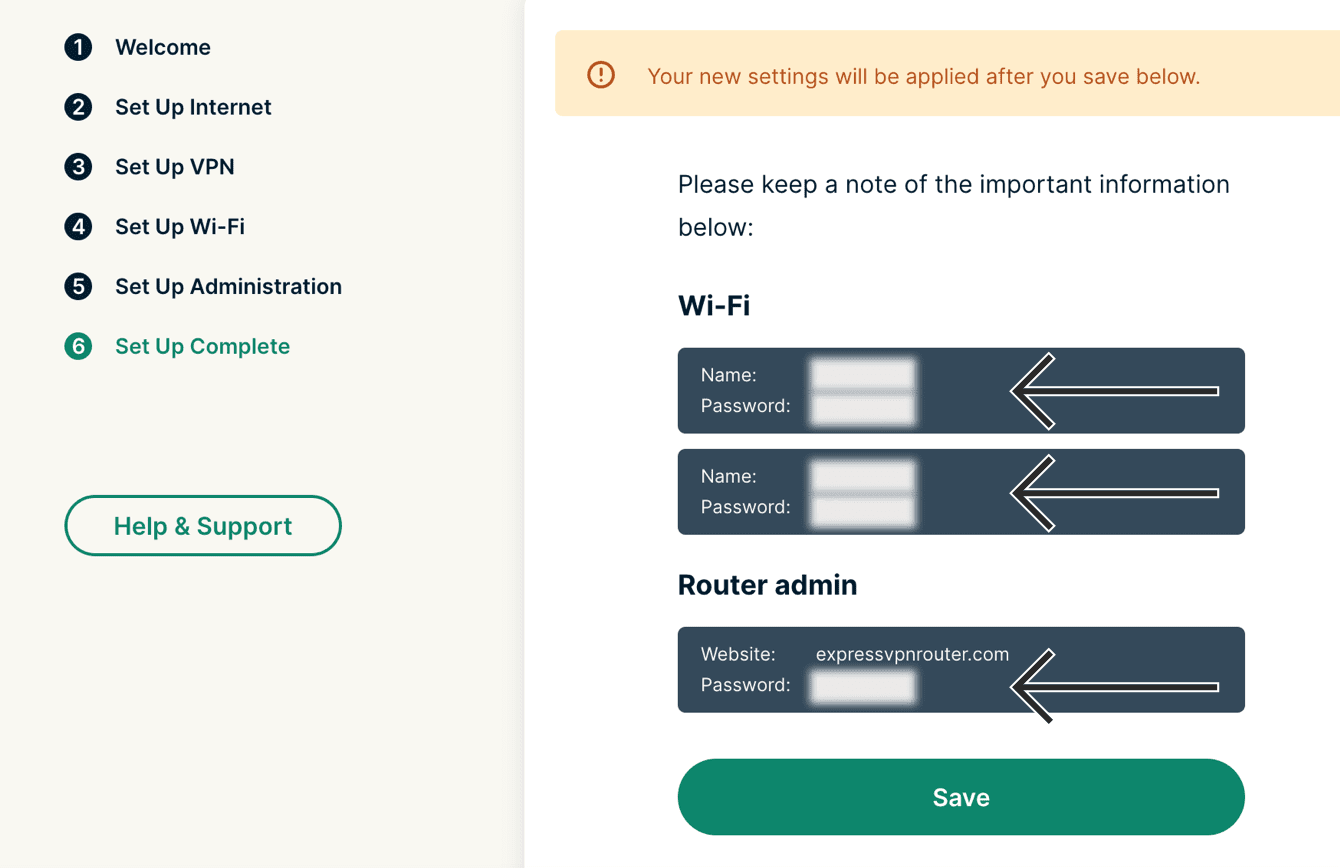이 튜토리얼은 Linksys 라우터에 ExpressVPN을 설치하는 방법을 설명합니다.
ExpressVPN 앱은 다음 Linksys 라우터 모델에서 지원됩니다.
- Linksys EA6200
- Linksys WRT1200AC
- Linksys WRT1900AC 13J1
- Linksys WRT1900AC 13J2
- Linksys WRT1900ACS
- Linksys WRT1900ACS V2
- Linksys WRT3200ACM
- Linksys WRT32X
Flashrouters에서 사전 구성된 라우터를 구입하신 경우, 바로 라우터에 설치 완료하기 단계를 진행하세요.
다음 섹션으로 이동하기
1. ExpressVPN 펌웨어 다운로드하기
2. Linksys 라우터를 인터넷에 연결하기
3. ExpressVPN 펌웨어 설치하기
4. ExpressVPN을 실행하는 라우터에 연결하기
5. 라우터에 설치 완료하기
1. ExpressVPN 펌웨어 다운로드하기
ExpressVPN 웹사이트에서 펌웨어를 다운로드하세요. 드롭다운 메뉴에서 적합한 Linksys 라우터 모델을 선택하세요.
펌웨어 다운로드를 선택하세요.
이 브라우저 창을 열어두세요. 나중에 설치 시 이 활성화 코드가 필요합니다.
도움이 필요하신가요? ExpressVPN 지원팀에 문의하여 즉시 도움받으세요.
2. Linksys 라우터를 인터넷에 연결하기
설치에 앞서 다음 단계를 따르세요.
- Linksys 라우터를 켜세요.
- (모뎀 또는 기존 라우터를 통해) Linksys 라우터를 인터넷에 연결하세요.
- (와이파이 또는 LAN 케이블을 통해) Linksys 라우터에 기기를 연결하세요.
초기 네트워크 설정이 이미 완료된 기존 라우터에 ExpressVPN 펌웨어를 설치하는 경우, ExpressVPN 펌웨어 설치를 진행하세요.
초기 네트워크 설정이 완료되지 않은 새로운 라우터에 ExpressVPN 펌웨어를 설치하는 경우, 다음 단계를 따르세요.
- 웹 브라우저 주소창에 192.168.1.1 또는 linksyssmartwifi.com을 입력하세요.
- 화면의 지침을 따라 초기 네트워크 설정을 완료하세요.
- ExpressVPN 펌웨어 설치를 진행하세요.
도움이 필요하신가요? ExpressVPN 지원팀에 문의하여 즉시 도움받으세요.
3. ExpressVPN 펌웨어 설치하기
웹 브라우저 주소창에 192.168.1.1 또는 linksyssmartwifi.com을 입력하세요. (과거에 기본 게이트웨이를 변경한 경우, 기기 설정에서 확인하실 수 있습니다.)
메시지가 표시되면, Linksys 라우터 비밀번호를 입력하세요. (기본값은 “admin”입니다.) 로그인을 선택하세요.
라우터 관리자 패널에서 연결성을 선택하세요.
파일 선택을 선택하세요. 앞서 다운로드한 ExpressVPN 펌웨어를 선택한 뒤 시작을 선택하세요.
펌웨어가 인식되지 않았으며 업데이트를 위해 라우터의 재부팅이 필요하다는 알림이 표시됩니다. 네 그다음 네를 선택하여 계속 진행하세요.
펌웨어 설치에 성공하면, 확인을 선택해 라우터 재부팅을 시작하세요.
이제 Linksys 라우터에 ExpressVPN 펌웨어가 설치되었습니다.
도움이 필요하신가요? ExpressVPN 지원팀에 문의하여 즉시 도움받으세요.
4. ExpressVPN을 실행하는 라우터에 연결하기
와이파이 또는 LAN 케이블을 통해 새로운 VPN 라우터에 기기를 연결하세요.
와이파이의 경우, 네트워크 이름이 기본 Linksys 라우터 와이파이 이름으로 표시될 수 있습니다. 네트워크 목록이 표시되는 데 다소 시간이 걸릴 수 있습니다.
도움이 필요하신가요? ExpressVPN 지원팀에 문의하여 즉시 도움받으세요.
5. 라우터에 설치 완료하기
기기가 네트워크에 연결되면, ExpressVPN 라우터 설치 화면이 표시됩니다. 표시되지 않는 경우, expressvpnrouter.com으로 이동하세요. 시작하기를 선택하고 지침을 따르세요.
설치가 완료되면, 와이파이 이름과 비밀번호 그리고 라우터 비밀번호를 기록하세요.
이제 라우터에 ExpressVPN이 설치되었습니다.
도움이 필요하신가요? ExpressVPN 지원팀에 문의하여 즉시 도움받으세요.